La gran mayoría de los sitios web usan rastreadores para identificar la actividad de navegación de los usuarios con fines publicitarios. La información que recopilan es usada para mostrarte anuncios personalizados y para incluir en herramientas de analítica, que le permiten a los administradores de un sitio web conocer más sobre las características, intereses y comportamiento de quienes visitan su web. Si quieres evitar que rastreen tu actividad, casi todos los navegadores web tienen una función llamada Do Not Track (DNT) o “No rastrear”, que ayuda a aumentar tu privacidad al navegar.
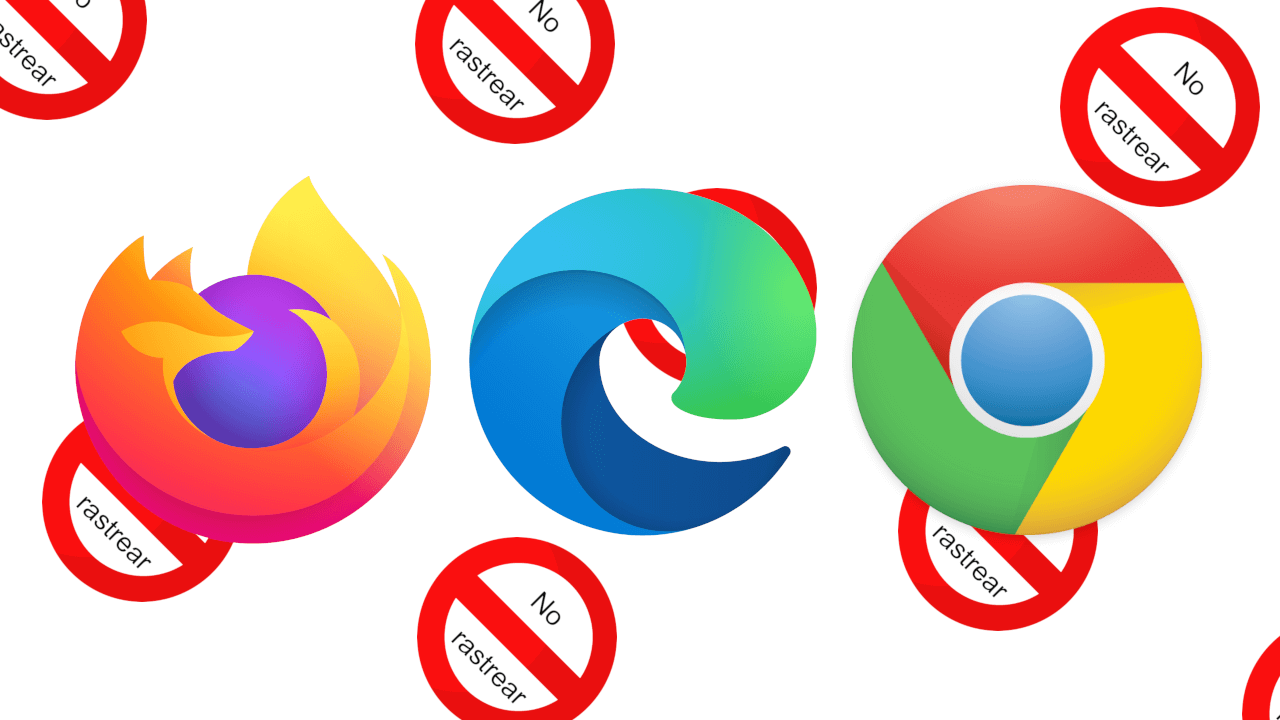
Puntos Clave:
- Al activar la función Do Not Track o No Rastrear, el navegador le envía una solicitud a los sitios web para que tu actividad no sea rastreada.
- Esta función está disponible en los principales navegadores web, incluyendo Microsoft Edge, Mozilla Firefox y Google Chrome.
Tabla de Contenidos
Si te preocupa tu privacidad en internet, aquí te contamos cómo navegar sin que las páginas web que visitas rastreen tu actividad. Conoce cómo enviar pedidos de “No rastrear” en Edge, Firefox y Chrome desde tu PC con Windows 11 o 10.
¿Qué es y para qué sirve la función Do Not Track (No rastrear) de los navegadores web?
La mayoría de los sitios web importantes que visitas rastrean tu actividad en la web y usan o venden esta información a otros sitios, anunciantes o creadores de contenido, ya que les permite mostrar anuncios o contenidos personalizados.
Ahora bien, con la función Do Not Track (DNT) o No rastrear, el navegador le envía una señal a cada página web que visitas informando que prefieres que tu comportamiento no sea rastreado.
Si bien respetar esta preferencia no es una obligación, en muchos casos los sitios web lo hacen y no recopilan tu información o, al menos, no la utilizan para mostrar publicidad personalizada.
Al no ser de cumplimiento obligatorio, las solicitudes No rastrear no son infalibles, pero siguen siendo una medida básica importante para mejorar la privacidad al navegar y reducir la cantidad de datos que se recopilan sobre ti.
Cómo evitar el rastreo y proteger tu información en Internet al usar Microsoft Edge
Buena parte de los usuarios de Windows utilizan el navegador predeterminado del sistema operativo, Microsoft Edge. Si eres uno de ellos, presta atención a los pasos para enviar solicitudes Do Not Track e impedir que los sitios web te rastreen:
-
Abre Microsoft Edge y haz clic en el botón “Configuración y más”, son los tres puntos horizontales de la esquina superior derecha. También puedes usar el atajo de teclado Alt + F.
-
Haz clic en “Configuración”.
.png)
-
Selecciona “Privacidad, búsqueda y servicios” en el menú lateral.
-
Deslizate hasta la categoría “Privacidad” y haz clic en el interruptor junto a “Enviar solicitudes ‘No rastrear’” para activar la función.
.png)
-
Confirma tu selección en el cuadro emergente, haciendo clic en “Enviar solicitud”.
.png)
-
(Opcional) Para añadir otra capa de privacidad, activa la función “Prevención de rastreo” en la parte superior, y selecciona el ajuste “Equilibrado” o “Estricto”.
.png)
Cómo impedir que el navegador web te rastree en Google Chrome
En el caso de Chrome, el navegador web más popular de todos también tiene la opción Do Not Track en los ajustes del explorador. Enseguida, te mostramos cómo habilitarla:
-
Abre Chrome y haz clic en el botón con los tres puntos de la esquina superior derecha. Aquí también puedes pulsar Alt + F para desplegar el menú.
-
Haz clic en “Configuración”.
.png)
-
En el menú de la izquierda, selecciona “Privacidad y seguridad”.
-
Haz clic en la opción “Cookies de terceros”.
.png)
-
Dentro de las Opciones avanzadas, cliquea el interruptor para activar “Enviar solicitud de ‘Do Not Track’ con el tráfico de navegación”.
.png)
-
Haz clic en el botón “Confirmar”.
.png)
-
(Opcional) Marca la opción “Bloquear cookies de terceros”. Ten en cuenta que, aunque brinda mayor privacidad, esta función puede afectar tu experiencia de navegación en ciertos sitios.
.png)
Cómo activar la función de No rastrear (Do Not Track) en Mozilla Firefox
Ahora es el turno de Mozilla Firefox, otro de los navegadores preferidos de los usuarios a nivel global por su rapidez y seguridad. Estos son los pasos para habilitar las solicitudes de no rastreo en Firefox:
-
Abre Firefox y haz clic en el botón con las tres rayas horizontales de la esquina superior derecha.
-
Haz clic en “Preferencias”.
.png)
-
Selecciona “Privacidad y seguridad” en el menú lateral.
-
En la sección “Preferencias de privacidad del sitio web”, marca las dos opciones disponibles.
.png)
-
(Opcional) En la parte superior, habilita la Protección contra rastreo aumentada “Estándar” o “Estricta”, según tus preferencias.
.png)
Conclusiones personales
Evitar que las empresas, anunciantes y administradores de sitios web rastreen tu actividad al navegar en Internet depende de que conozcas funciones esenciales como No rastrear
Sin importar si utilizas Google Chrome, Microsoft Edge o Mozilla Firefox, al habilitar esta opción proporcionas de manera clara tu preferencia por no ser rastreado al visitar una página web y puedes reducir la cantidad de datos que compartes sin tu consentimiento.
Aunque suele estar desactivada de forma predeterminada, con los pasos que te mostramos en este artículo podrás habilitarla para impedir el seguimiento entre sitios y visitarlos de forma privada.
